|
Wir fangen die Lektion an.  Ostern/Pâques
2020 Ostern/Pâques
2020
- Materialeigenschaften:Setze die VG-Farbe auf #f5e5be=1 – Setze die HG-Farbe auf #c2652f= 2

1. Öffne das HG-Bild ‘’
Fond_paques-2020’’- Hintergrundebene umwandeln =Raster 1
2. Effekte- Textureffekte- Pelz mit diesen Einstellungen
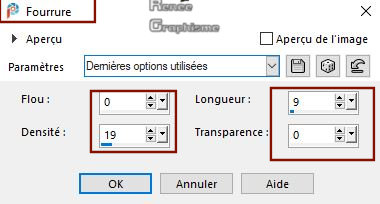
3. Effekte- Kanteneffekte- Stark nachzeichnen
4. Wiederhole – Effekte- Kanteneffekte- Stark nachzeichnen
- Erstellen Sie ein Vordergrund-Hintergrund Farbverlauf (Rechteckig) mit diesen Einstellungen
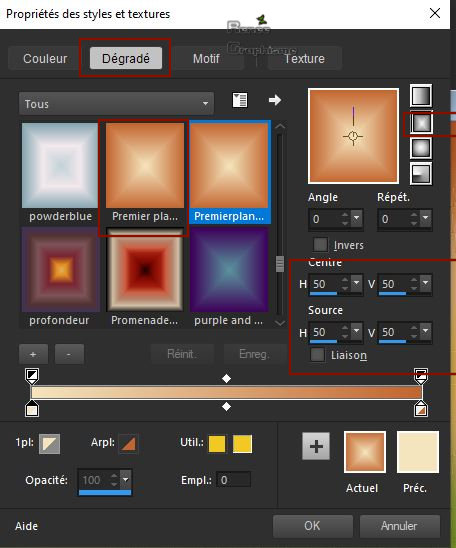
5. Ebenen- Neue Rasterebene
6. Auswahlwerkzeug (S) Benutzerdefinierte Auswahl -Rechteck mit diesen Einstellungen
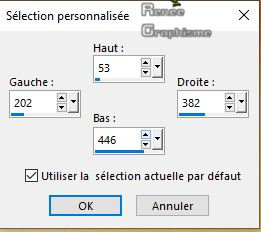
7. Aktiviere Farbverlaufswerkzeug
 –
Füllen sie die Auswahl mit dem Farbverlauf –
Füllen sie die Auswahl mit dem Farbverlauf
8. Effekte- Plugins - AP[Lines] Lines – Silverlining mit diesen Einstellungen
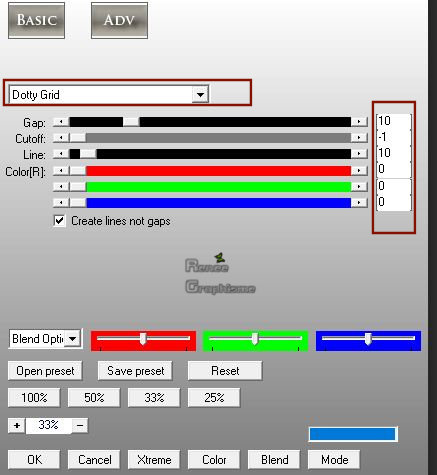
9. Effekte- Kanteneffekte- Nachzeichnen
Auswahl- Auswahl aufheben
10. Effekte – Plugins (oder in unlimited 2.0)– Toadies – What are
you
20/20
11. Ebenen- Duplizieren
12. Effekte- Plugins- oder in Unlimited 2.0 – Toadies – Weaver mit der Standardeinstellung
13. Ebenen-Eigenschaften- Setze den Mischmodus dieser Ebene auf " Hartes Licht " – Deckfähigkeit 100%
14. Ebenen- Anordnen-Nach unten verschieben
15. Effekte – Plugins (oder in unlimited 2.0)– Graphic plus –
Cross shadow mit diesen Einstellungen
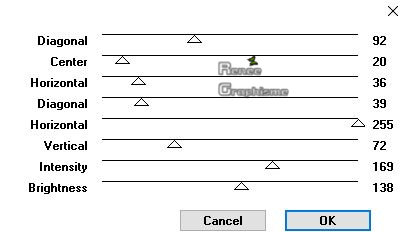
- Aktiviere die oberste Ebene in der Ebenenpalette
16. Ebenen- Duplizieren
17. Effekte – Plugins – Dynasty plugins– Rainbow Swirl mit diesen Einstellungen
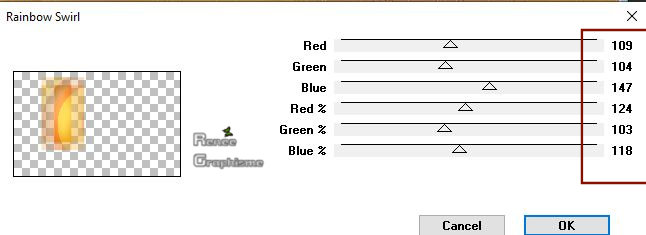
18. Effekte- Kanteneffekte- Nachzeichnen
19. Effekte– Bildeffekte - Versatz mit diesen Einstellungen
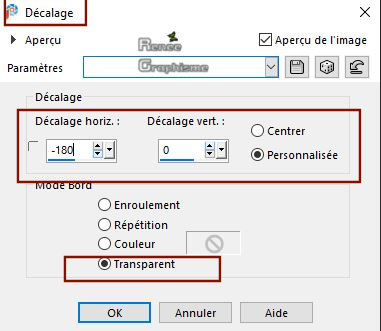
20. Ebenen- Neue Rasterebene
21.Setze die VG-Farbe auf #ffffff=4
Aktiviere Farbverlaufswerkzeug
 – Fülle die Ebene mit der VG-Farbe #ffffff – Fülle die Ebene mit der VG-Farbe #ffffff
22. Ebenen- Neue Maskenebene -Aus Bild- und nimm Maske ‘’
582491Narahmask0617’’
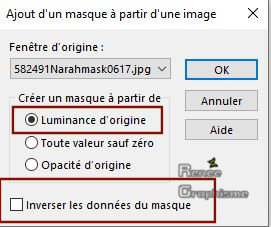
- Ebenen- Duplizieren
- Ebenen- Zusammenführen- Gruppe zusammenfassen
23. Effekte- Plugins –
Unlimited 2.0 – Toadies -Picasso's Last Word mit diesen Einstellungen
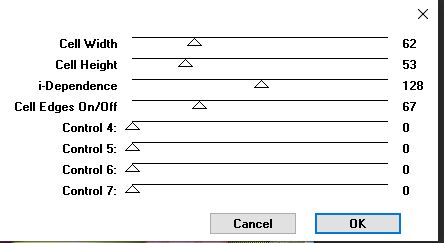
24. Effekte- Kanteneffekte- Nachzeichnen
25. Effekte - 3D Effekte -Schlagschatten mit diesen Einstellungen: 2/2/50/35 -Farbe #7a951e
26.
Effekte- Reflexionseffekte-Kaleidoskop mit diesen Einstellungen
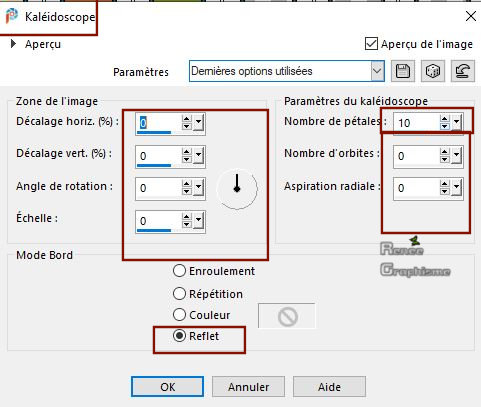
27. Effekte - 3D Effekte -Schlagschatten wie eingestellt - Farbe Schwarz
28. Ebenen- Duplizieren
- Aktivieren sie die darunter liegende Ebene=(Gruppe von Raster 3)
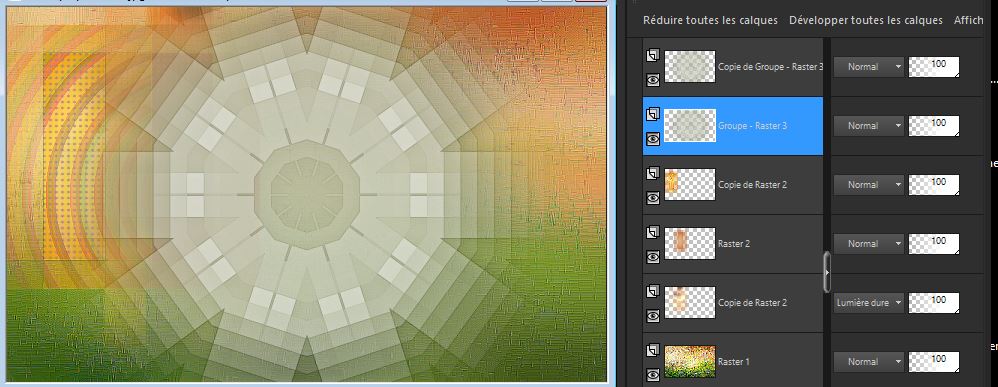
29. Effekte- Plugins– Mura’s Meister – Perspective Tilling mit diesen Einstellungen
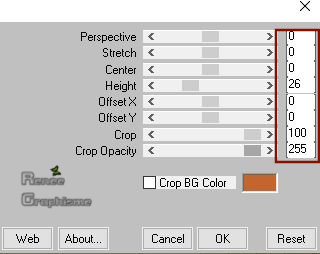
- Activiere die obere Ebene in der Ebenenpalette = ( Kopie von Gruppe-Raster 3)
30. Effekte- Plugins – Mura’s Meister – Perspective Tilling- mit der Standardeinstellung
31. Aktivieren Objektauswahlwerkzeug (K) Skallieren- drücken Sie es am oberen Rand nach unten bis 340 PX
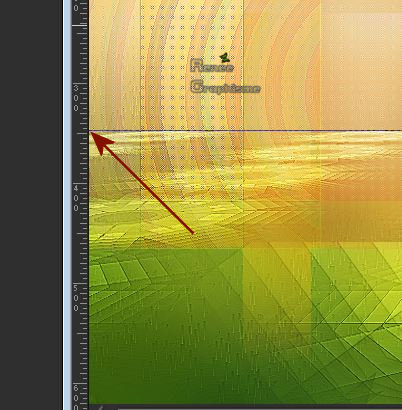
32. Effekte- Kanteneffekte- Nachzeichnen
- Aktiviere die unterste Ebene in der Ebenenpalette= Raster 1
33. Ebenen- Duplizieren
34. Ebenen- Anordnen- An erste Stelle verschieben
35. Effekte – Plugins – Medhi – Sorting Tiles mit diesen Einstellungen
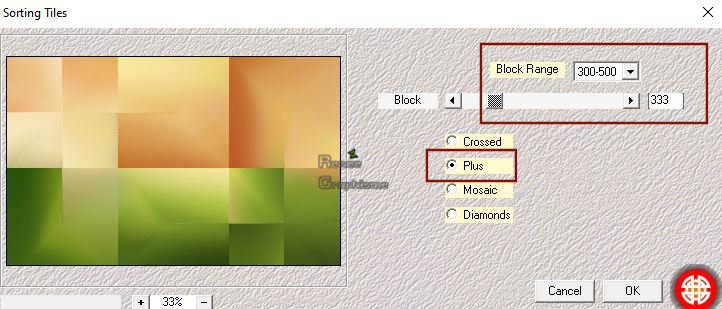
36. Effekte- Plugins – FM Tile tools – Blend Emboss mit diesen Einstellungen
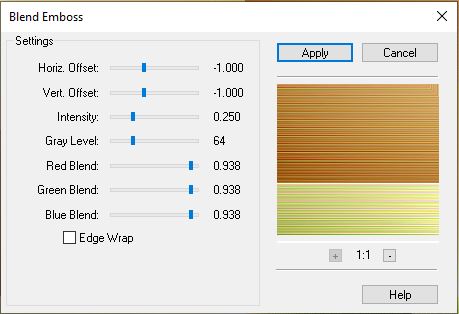
37. Einstellen/Anpassen-Schärfe-Scharfzeichnen
38. Bild- Größe ändern- Verkleinern mit 58 % -Größe aller Ebene anpassen - nicht aktiv
39. Drücke das K auf der Tastatur - Position X 385-Position Y 99,00
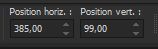 385
/ 99 385
/ 99
- Drücke das " M" zum deaktivieren
40. Auswahl- Auswahl- Alle auswählen- Auswahl- schwebend- Auswahl nicht schwebend
41. Effekte- Plugins –
Unlimited 2.0 - [AFS IMPORT] - sqborder2 mit diesen Einstellungen
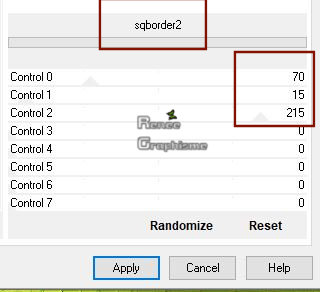
42. Auswahl- Ändern- Verkleinern mit 50 Pixels
43. Effekte - 3D Effekte -Schlagschatten mit diesen Einstellungen: 2/2/75/15 Farbe Schwarz
44. Effekte- Plugins –
Unlimited 2.0 - [AFS IMPORT] - sqborder2 mit diesen Einstellungen 46/34/86 Rest
auf 0
Auswahl- Auswahl aufheben
45. Effekte- Plugins – Graphic Plus – Cross Shadow mit diesen Einstellungen
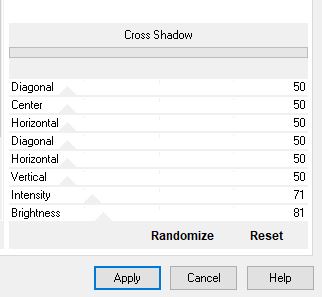
46. Öffne die Tube ‘’Renee_TUBES_Paques
2020- Image 1’’ - -Bearbeiten- Kopieren - Aktivieren Sie ihr Bild-Bearbeiten -Als neue Ebene einfügen
- Verschieben sie die Tube an ihren Platz
47. Öffne die Tube ‘’Renee_TUBES_Paques
2020- Image 2’’ -Bearbeiten- Kopieren - Aktivieren Sie ihr Bild-Bearbeiten -Als neue Ebene einfügen
48. Drücke das K auf der Tastatur - Position X 340-Position Y 459,00
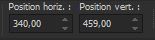 340 / 459
340 / 459
- Drücke das " M" zum deaktivieren
49. Ebenen- Neue Rasterebene
50. Auswahl- Auswahl laden/speichern - Auswahl laden aus Datei und wähle Auswahl: ‘’ Paques 2020 – 1’’
51. Setze die VG-Farbe auf Schwarz
Aktiviere Farbverlaufswerkzeug
 – Füllen sie die Auswahl mit der VG-Farbe Schwarz ( Klicke 3 mal ) – Füllen sie die Auswahl mit der VG-Farbe Schwarz ( Klicke 3 mal )
Auswahl- Auswahl aufheben
- Aktiviere die unterste Ebene in der Ebenenpalette =Raster 1
52. Auswahlwerkzeug (S) Benutzerdefinierte Auswahl -Rechteck mit diesen Einstellungen
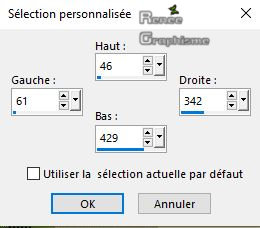
53. Auswahl-Auswahl- In Ebene umwandeln
54. Ebenen- Anordnen- An erste Stelle verschieben
55. Effekte- Plugins – AAA Frame- Foto Frame mit diesen Einstellungen
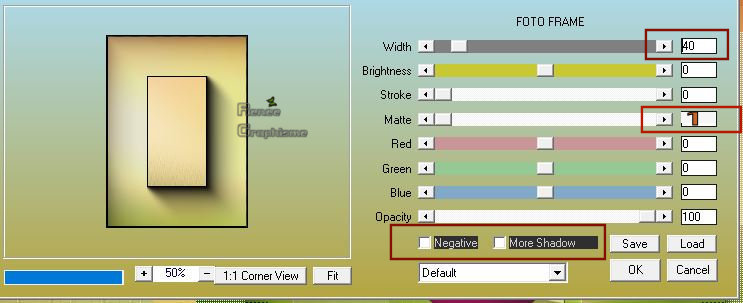
56. Wiederhole den Filter – Effekte - Plugins -AAA
Frame- Foto Frame aber Width = 8 und Matte = 1
Auswahl- Auswahl aufheben
57. Effekte- Plugins– Alien skin Eye Candy 5 Impact – Perspective
shadow mit diesen Einstellungen
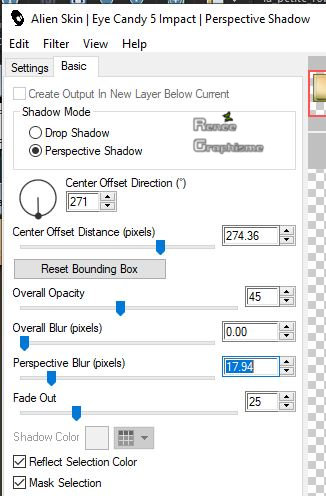
58. Öffne die Tube ‘’Renee_TUBES_Paques
2020- Image 3’’ -Bearbeiten- Kopieren - Aktivieren Sie ihr Bild-Bearbeiten -Als neue Ebene einfügen
- Verschieben sie die Tube nach links ( Schauen Sie das Gesamtbild an)
59.Öffne die Tube
‘’ Renee_TUBES_Paques -2020 -tutorial’’
Ich habe mehrere Dekorationen (suchen Sie einige aus) Füge als eine neue Ebenen ein und verschieben sie es an die gewünschten Stellen
- ggf. reduzieren
-Schlagschatten nach Geschmack
60. Öffne die Tube " titre "
Bearbeiten- Kopieren - Aktivieren Sie ihr Bild-Bearbeiten -Als neue Ebene einfügen und verschieben und verschieben –ggf. Einfärben
61. Ebenen- Zusammenführen-Sichtbare zusammenfassen
62. Bild- Bilderrahmen - ‘’Cadre_renee-Pâques 2020’’ mit diesen Einstellungen
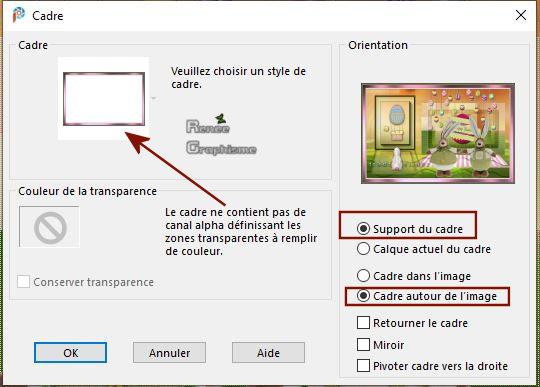
63. Ebenen- Zusammenführen- Alle zusammenfassen
Speichern als JPG
Ich hoffe es hat Ihnen genau soviel Spaß gemacht wie mir es zu schreiben
Renée
Diese Lektion wurde von Renée geschrieben
24-01-2020
Ausgabe
in 2020
*
Jede Ähnlichkeit wie mit anderen Lektionen ist rein zufällig . *
* Vergessen sie bitte unsere Übersetzer , Tubers und Skripteverfasser nicht und bedanken sie sich für ihre mühevolle Arbeit.
Danke schön
*
|
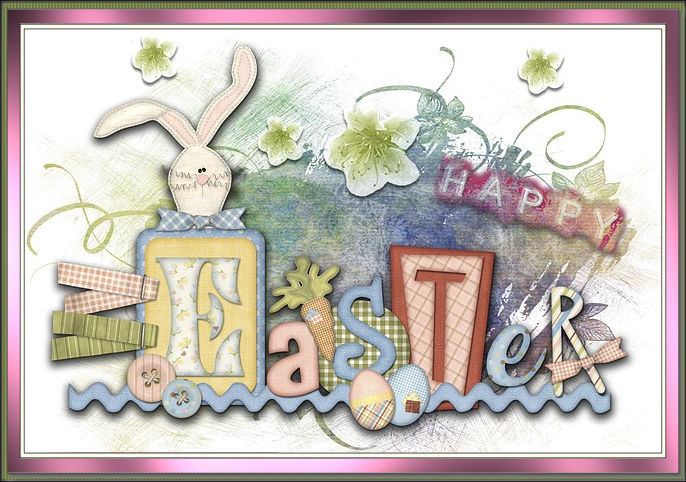


 Übersetzungen
Übersetzungen 













